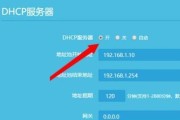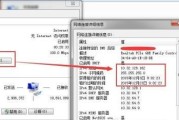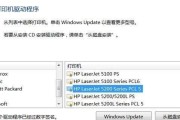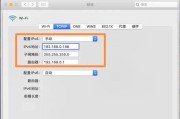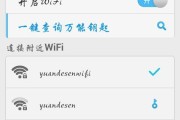在网络世界中,IP地址是一个重要的标识符,可以帮助我们连接到互联网。有时候我们需要查找自己电脑的IP地址,这篇文章将教你如何轻松地找到它。

一、什么是IP地址?
二、为什么要了解自己电脑的IP地址?
三、通过命令提示符查找IP地址
四、通过控制面板查找IP地址
五、通过网络连接设置查找IP地址
六、通过第三方软件查找IP地址
七、通过路由器界面查找IP地址
八、通过浏览器网页查找IP地址
九、通过无线路由器查找IP地址
十、如何查找多个网卡的IP地址
十一、如何查找远程设备的IP地址
十二、如何查找其他设备的IP地址
十三、如何查找手机、平板等移动设备的IP地址
十四、如何隐藏自己的IP地址
十五、
一、什么是IP地址?
IP地址(InternetProtocolAddress)是指分配给每个连接到计算机网络上的设备的一个唯一标识符。它由一串数字组成,用于标识设备在网络中的位置。
二、为什么要了解自己电脑的IP地址?
了解自己电脑的IP地址对于网络连接和网络安全都非常重要。知道自己的IP地址可以帮助我们解决网络问题、进行远程访问和设置网络连接。
三、通过命令提示符查找IP地址
1.打开命令提示符窗口。
2.输入"ipconfig"命令并按下回车键。
3.在输出结果中找到"IPv4Address"或"IPAddress"一栏,后面的数字就是你的IP地址。
四、通过控制面板查找IP地址
1.打开控制面板。
2.点击"网络和Internet"选项。
3.点击"网络和共享中心"。
4.点击当前网络连接的链接,如"本地连接"或"无线网络连接"。
5.在弹出窗口中点击"详细信息"按钮。
6.在弹出窗口中找到"IPv4地址"或"IPv6地址",即为你的IP地址。
五、通过网络连接设置查找IP地址
1.右键点击电脑桌面的网络图标。
2.点击"打开网络和共享中心"。
3.点击当前网络连接的链接,如"本地连接"或"无线网络连接"。
4.在弹出窗口中点击"属性"按钮。
5.在弹出窗口中找到"IPv4地址"或"IPv6地址",即为你的IP地址。
六、通过第三方软件查找IP地址
1.在浏览器中搜索并下载IP查找软件,如“IPScanner”或“AdvancedIPScanner”。
2.安装并打开软件。
3.软件会自动扫描你的局域网,并显示所有连接设备的IP地址。
七、通过路由器界面查找IP地址
1.打开浏览器,输入默认网关的IP地址并按下回车键。
2.输入管理员账号和密码登录路由器界面。
3.在路由器界面中找到连接设备的列表,即可看到每个设备的IP地址。
八、通过浏览器网页查找IP地址
1.打开浏览器,搜索并打开任意一个IP查询网站。
2.网站会自动显示你的IP地址。
九、通过无线路由器查找IP地址
1.连接到你的无线路由器。
2.打开无线路由器管理页面,通常通过输入192.168.1.1或192.168.0.1来访问。
3.在无线路由器管理页面中找到连接设备的列表,即可看到每个设备的IP地址。
十、如何查找多个网卡的IP地址
1.打开命令提示符窗口。
2.输入"ipconfig/all"命令并按下回车键。
3.在输出结果中找到各个网卡的"IPv4地址"或"IPAddress"一栏,后面的数字就是对应网卡的IP地址。
十一、如何查找远程设备的IP地址
1.打开命令提示符窗口。
2.输入"ping设备名称"命令并按下回车键。
3.在输出结果中找到"Replyfrom"或"来自"一栏后面的数字,即为远程设备的IP地址。
十二、如何查找其他设备的IP地址
1.打开路由器管理页面。
2.在管理页面中找到连接设备的列表,即可看到每个设备的IP地址。
十三、如何查找手机、平板等移动设备的IP地址
1.打开移动设备的设置。
2.点击"Wi-Fi"选项。
3.点击当前连接的Wi-Fi网络名称。
4.在弹出窗口中找到"IP地址",即为移动设备的IP地址。
十四、如何隐藏自己的IP地址
1.使用代理服务器或VPN来隐藏真实的IP地址。
2.配置防火墙以阻止外部访问你的IP地址。
十五、
通过本文介绍的不同方法,你可以轻松地查找自己电脑的IP地址。了解自己的IP地址对于网络连接、网络安全和问题排查非常重要。希望这篇文章对你有所帮助!
简单教你轻松找到IP地址
在我们使用电脑上网时,了解自己电脑的IP地址是非常重要的。IP地址是我们在互联网上的唯一标识,它能帮助我们追踪网络问题、保护个人隐私以及进行一些网络设置。然而,许多用户并不清楚如何查找自己电脑的IP地址。本文将详细介绍如何查找自己电脑的IP地址,以及如何保护自己的网络安全。
什么是IP地址?
IP地址是InternetProtocolAddress(互联网协议地址)的缩写,它是由32位或128位二进制数组成的数字,用来标识互联网上的每个设备。IP地址可以分为公网IP和私网IP,公网IP是可以在互联网上被访问到的地址,而私网IP是在局域网内使用的地址。
为什么需要了解自己的IP地址?
了解自己的IP地址可以帮助我们解决一些网络问题,比如连接问题、速度问题等。同时,知道自己的IP地址还可以提高网络安全,避免一些黑客攻击和非法入侵。
如何在Windows系统中查找IP地址?
在Windows系统中,我们可以通过以下步骤查找自己的IP地址:打开开始菜单,点击“运行”;在运行对话框中输入“cmd”并回车;接着,在命令提示符窗口中输入“ipconfig”命令,查找到的IPv4地址即为自己的IP地址。
如何在Mac系统中查找IP地址?
在Mac系统中,我们可以通过以下步骤查找自己的IP地址:点击屏幕左上角的苹果图标,选择“系统偏好设置”;在系统偏好设置窗口中点击“网络”选项;接着,在网络设置中找到当前连接的网络,可以看到IP地址的显示。
如何在Linux系统中查找IP地址?
在Linux系统中,我们可以通过以下步骤查找自己的IP地址:打开终端窗口;在终端中输入“ifconfig”命令,按回车键;接着,在输出信息中找到以“inet”的字段,后面跟着的数字即为自己的IP地址。
如何在Android设备中查找IP地址?
在Android设备中,我们可以通过以下步骤查找自己的IP地址:打开设置菜单;在设置菜单中点击“Wi-Fi”选项;接着,在Wi-Fi设置中找到当前连接的网络,点击该网络,可以看到IP地址的显示。
如何在iOS设备中查找IP地址?
在iOS设备中,我们可以通过以下步骤查找自己的IP地址:打开设置菜单;在设置菜单中点击“Wi-Fi”选项;接着,在Wi-Fi设置中找到当前连接的网络,点击该网络,可以看到IP地址的显示。
如何保护自己的IP地址安全?
保护自己的IP地址安全非常重要。我们可以通过使用防火墙、定期更新系统和软件、不点击可疑链接、使用强密码等方式来保护自己的IP地址安全。
如何使用IP地址进行网络设置?
IP地址不仅可以用于查找问题,还可以用于一些网络设置。比如,我们可以根据IP地址设置静态IP,或者将特定的IP地址添加到白名单中以限制访问等。
常见的IP地址问题及解决方法
在使用过程中,我们可能会遇到一些与IP地址相关的问题,比如无法上网、IP冲突等。针对这些常见问题,我们可以通过重新启动路由器、更换网线、重新配置网络等方式来解决。
IP地址的作用和应用场景
IP地址在互联网中有着广泛的应用场景,它可以帮助我们进行网络诊断、网络追踪、网络设置等。同时,IP地址也是许多互联网服务的基础,比如网站访问、邮件通信等。
IP地址的分类和区域
根据IP地址的不同,我们可以将其分为不同的分类和区域,比如公网IP和私网IP、IPv4和IPv6等。了解这些分类和区域有助于我们更好地理解和使用IP地址。
IP地址的未来发展趋势
随着互联网的不断发展,IP地址也在不断演进。IPv4正在逐渐被IPv6取代,这将给互联网带来更大的容量和更好的性能。
常见误区和注意事项
在使用IP地址时,我们需要注意一些常见的误区,比如不要将IP地址与MAC地址混淆、不要随意泄露自己的IP地址等。
了解自己电脑的IP地址对于维护网络安全和解决网络问题非常重要。通过本文所介绍的方法,您可以轻松地查找到自己电脑的IP地址,并采取一些措施来保护自己的网络安全。同时,我们也了解了IP地址的作用和分类,以及IP地址未来的发展趋势。希望本文对您有所帮助!
标签: #ip地址